Thêm ảnh GIF vào Google Docs
Chèn ảnh GIF vào Google Docs là một trong những cách diễn giải thú vị, cụ thể và dễ hiểu nhất cho những vấn đề của bạn khi cần trao đổi hoặc giới thiệu cho ai đó. Tuy nhiên, ảnh GIF trong Google Docs sẽ hoạt động không hiệu quả nếu không thao tác chính xác. Vậy làm cách nào để đưa ảnh GIF vào Google Docs một cách đúng nhất?
Cách dùng ảnh GIF vào Google Docs
Google Docs cho Android Google Docs cho iOS
Việc soạn thảo văn bản trên Google Docs giờ đây được sử dụng rộng rãi và phổ biến hơn rất nhiều nhờ các tính năng tiện dụng của chúng. Giao diện của bộ soạn thảo online này cũng giống với các bản cài đặt (Microsoft Office 2010 hay WPS Office Free...) nên việc thao tác không hề gây khó cho người dùng.
Bước 1: Tìm kiếm ảnh GIF cần chèn trong Google. Có thể sử dụng các hỗ trợ từ Google để tìm nhanh và chính xác hơn, cụ thể: Tools / Type / Animated.
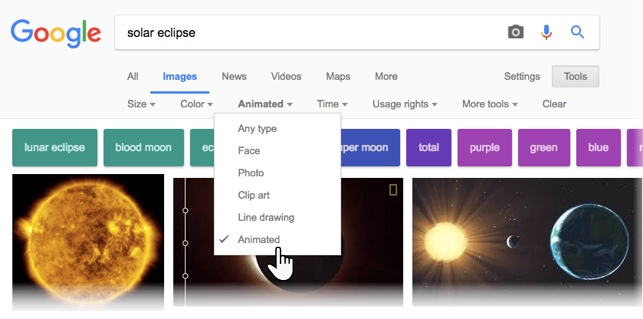
Bước 2: Click chuột phải rồi chọn Copy Image Address từ ảnh cần sử dụng.
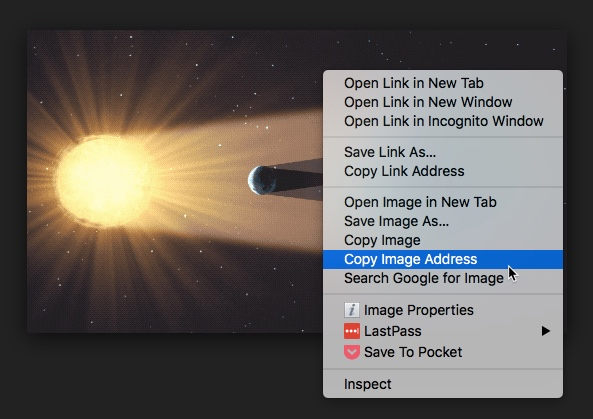
Bước 3: Mở tài liệu cần thêm ảnh, click chuột tại vị trí cần thêm ảnh GIF rồi vào Insert / Image / By URL.
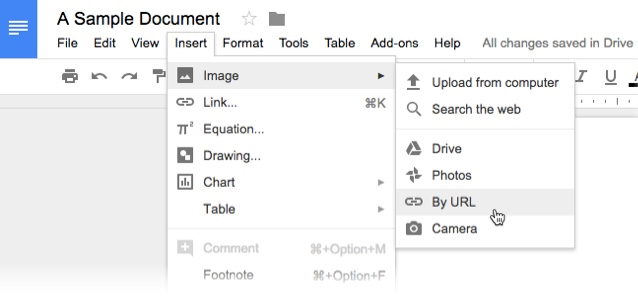
Dán đường dẫn vào sao chép ở trên vào rồi Insert, ảnh sẽ tự động được thêm vào. Ngoài cách sử dụng ảnh GIF sẵn có trên mạng, bạn cũng có thể tự tạo ảnh GIF của riêng mình rồi thêm vào Google Docs.
Theo Nghị định 147/2024/ND-CP, bạn cần xác thực tài khoản trước khi sử dụng tính năng này. Chúng tôi sẽ gửi mã xác thực qua SMS hoặc Zalo tới số điện thoại mà bạn nhập dưới đây:
Có thể bạn quan tâm
-

Zalo PC bị lỗi! Nguyên nhân và cách khắc phục
-

Hướng dẫn cài đặt và sử dụng Dropbox để sao lưu dữ liệu
-

Cách cài đặt và chơi Dream League Soccer trên máy tính
-

Hướng dẫn cài đặt ứng dụng trên Mac
-

Cách đăng xuất Facebook Messenger nhanh chóng trên nhiều thiết bị
-

Học PowerPoint - Bài 5: Cách sử dụng theme cho slide PowerPoint
-

Cách sử dụng tính năng gõ tắt trên Unikey
-

Cách chèn công thức Toán học trên Word 2016
-

Hướng dẫn tạo vật thể 3D bằng Adobe Illustrator
-

2 cách tự động tắt máy tính không cần cài đặt phần mềm





